بعد مشاركة الأسبوع الماضي التي تصف تطبيقين يحافظان على خصوصية بياناتك على iPhone و iPad ، طرح أحد القراء هذا السؤال:
هل هناك أي تطبيق يسمح لك باستخدامه مثل تطبيق "البريد" على جهاز iPhone وما إلى ذلك ، ولكن لديه ميزة قفل كلمة المرور؟ سيقرأ الأطفال الآخرون كل بريدي.أنا متأكد من أن أبل لديها سبب لعدم السماح لمستخدمي iPhone و iPad بطلب رمز مرور للوصول إلى تطبيق بريد الجهاز ، ولكن لا أعرف ما هو السبب.
لقد توصلت إلى حل بديل يتطلب إنشاء حساب للإرسال فقط لجهاز iPad أو iPhone. عثرت أيضًا على تطبيق $ 2 يتيح لك إمكانية حماية حسابات البريد المتعددة على جهاز iPhone أو iPad.
تتطلب كلتا الحالتين تعطيل جميع حسابات البريد الموجودة على الجهاز باستثناء أحدها. يجب تمكين حساب بريد واحد على الأقل للسماح باستخدام خيار iPad / iPhone لمشاركة الصور والملفات الأخرى عبر البريد الإلكتروني.
يتطلب الحل البديل أربع خطوات:
- قم بإنشاء حساب بريد مجاني ستستخدمه فقط لإرسال رسائل من الجهاز.
- البريد الوارد الذي تم استلامه في الحساب الجديد إلى صندوق البريد العادي الخاص بك لضمان عدم تفويت ردودك على الرسائل التي ترسلها من iPad.
- تعطيل جميع حسابات البريد الأخرى على iPhone أو iPad.
- لقراءة بريدك ، تستخدم إما تطبيق Gmail من Google لنظام iOS أو متصفحك لتسجيل الدخول إلى حساب Webmail محمي بكلمة مرور.
نظرًا لأنك تستخدم العنوان الجديد فقط للرسائل التي ترسلها من iPhone أو iPad ، فإن البريد الوحيد الذي ستتلقاه في الحساب هو ردود - على الأقل من الناحية النظرية. يلتزم بعض المستلمين بإضافة عنوان إرسال فقط إلى قائمة جهات الاتصال الخاصة بهم (أو على الأرجح إضافته إلى جهات الاتصال الخاصة بهم تلقائيًا).
لمنع الردود والرسائل الأخرى المرسلة إلى عنوان إرسال iPhone / iPad الخاص فقط من العرض في برنامج البريد غير الآمن الخاص بالجهاز ، قم بتعيين الحساب الجديد لحذف الرسائل الواردة بعد إعادة توجيهها إلى حساب البريد العادي الخاص بك. وبهذه الطريقة ، سيظل صندوق الوارد الخاص بحساب الإرسال فقط فارغًا.
يتيح لك Gmail اختيار حساب آخر لاستخدامه كعنوان "تم الإرسال من" والردود التي سيتم إرسالها. نظريًا ، ستحتفظ هذه الإعدادات أيضًا بالبريد الوارد للحساب المخصص للإرسال فقط ، ولكن من الأسلم إعادة توجيه وحذف جميع البريد المرسل إلى عنوان الإرسال فقط.
إنشاء حساب بريد للإرسال فقط لجهاز iPhone أو iPad
سيتعين عليك إنشاء حساب الإرسال فقط على جهاز كمبيوتر شخصي أو جهاز Mac بدلاً من جهاز iPhone أو iPad. اختر من بين العديد من خدمات البريد الإلكتروني المجانية لاستخدامها في الحساب. والمعايير الوحيدة هي أن الخدمة تسمح لك بإعادة توجيه البريد الذي يتم إرساله إلى الحساب وحذفه تلقائيًا.
لقد اخترت Gmail ببساطة لأنني معتاد على الخدمة ولا أميل إلى مسح Google لمسح محتويات رسائلي. تشتمل البدائل الأكثر أمانًا على Hushmail و PrivacyHarbor.com (وهما خدمات بريد إلكتروني آمنة قمت بكتابتها في بدائل الخصوصية الخاصة بـ Google و Gmail و Facebook في مايو 2011). لا أعرف ما إذا كانت هذه الخدمات تدعم إعادة التوجيه والخيارات الأخرى التي أصفها هنا.
قصص ذات الصلة
- تحارب أبل مرة أخرى في استغلال الهدية الترويجية في التطبيق
- خطط أبل في الحركة لباد ميني ، يقول DisplaySearch
- لذا ، تجسست إدارة الأغذية والأدوية (FDA) على رسائل البريد الإلكتروني الخاصة بالعلماء؟ فاجأ؟
استغرق الأمر حوالي دقيقة لإنشاء حساب Gmail مع "ipad" إلحاق بأحد أسماء حسابي الحالية. تعيين الحساب الجديد لإعادة توجيه الرسائل الواردة إلى البريد الوارد العادي وحذف البريد المستلم تلقائيًا حتى لا يظهر في البريد الوارد استغرق خمس دقائق إضافية أو أكثر.
بعد تسجيل الدخول إلى الحساب الجديد ، انقر على زر الإعدادات في الزاوية العلوية اليسرى من النافذة الرئيسية ، واختر الإعدادات> إعادة التوجيه والوصول عبر POP / IMAP. حدد "إضافة عنوان إعادة توجيه" ، وأدخل العنوان ، وانقر على التالي> متابعة. سيتم إعلامك بأنه قد تم إرسال رمز التأكيد إلى العنوان الذي أدخلته للتو.
افتح رسالة التأكيد التي تم إرسالها إلى حساب إعادة التوجيه ، وانسخ رمز التأكيد في تلك الرسالة ، والصقها في مربع النص الذي يظهر أسفل الحساب في قسم إعادة التوجيه في إعدادات الحساب الجديد ، وانقر على التحقق.
يتم تعطيل خيار إعادة التوجيه افتراضيًا ، لذلك انقر فوق "إعادة توجيه نسخة من البريد الوارد إلى" ، اختر الحساب (من المحتمل أنه تم تحديده افتراضيًا) ، وانقر فوق "حذف نسخة Gmail" في القائمة المنسدلة الثانية.
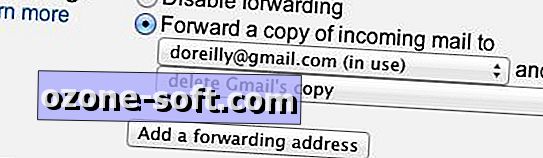
لاحظ أنه في حالة أرشفة الرسائل الواردة بدلاً من حذفها تلقائيًا ، فيمكن الوصول إليها على iPad أو iPhone باختيار All Mail في الجزء الأيمن من برنامج بريد الجهاز.
لمنع وصول الرسائل التي ترسلها من iPhone أو iPad إلى مستخدمين آخرين ، انقر على الحسابات والاستيراد ، واختر "إضافة عنوان بريد إلكتروني آخر تملكه" في قسم "إرسال البريد باسم" ، وأدخل اسم الحساب وعنوانه ، وألغه " تعامل كاسم مستعار "(لمنع فوضى صندوق الوارد غير الضروري) ، اختر" تحديد عنوان رد مختلف "، وأدخل عنوان الرد ، وانقر على الخطوة التالية.
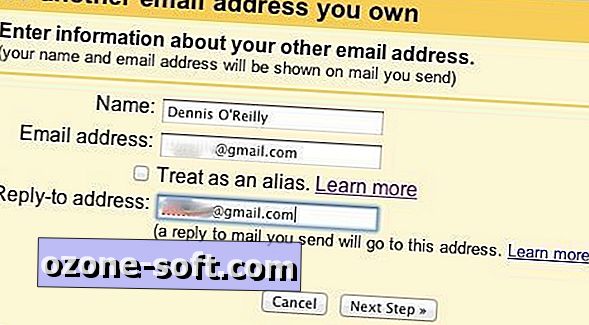
اختر "إرسال التحقق" ، وأدخل الرمز الذي تم إرساله إلى العنوان الذي حددته لإرسال البريد منه ، وانقر على "جعله افتراضيًا" مرة أخرى في قسم "إرسال البريد باسم" في إعدادات "الحسابات والاستيراد".
إذا كنت تستخدم حسابًا آخر كعناوين مرسلة من وإلى عنوان الرد ، فلا داعي للقلق بشأن إعادة توجيه وحذف البريد المرسل إلى حساب الإرسال فقط. اختيار عناوين إرسال / رد بديلة وإعادة توجيه / حذف جميع الرسائل الواردة هو مجرد شكل من أشكال التأمين.
أضف الآن الحساب الجديد إلى جهاز iPhone أو iPad عبر إعدادات البريد ، جهات الاتصال ، التقاويم. اختر إضافة حساب ، واختر الخدمة ذات الصلة ، وأدخل معلومات الحساب: اسمك ، وعنوان البريد الإلكتروني ، وكلمة المرور ، والوصف. انقر فوق التالي للتحقق من الحساب.
تعطيل جميع حسابات البريد الأخرى على iPhone أو iPad
لمنع الرسائل المرسلة إلى حساباتك اليومية من أن تكون متاحة لأي شخص يستخدم جهاز iPad أو iPhone ، افتح إعدادات الجهاز ، واختر البريد ، جهات الاتصال ، التقاويم على اليمين ، وحدد كل حساب بريد واحد تلو الآخر (باستثناء حساب الإرسال فقط قمت بإضافتها في الخطوة السابقة). عيّن إعداد البريد في الحساب على "إيقاف" واضغط على "تم".
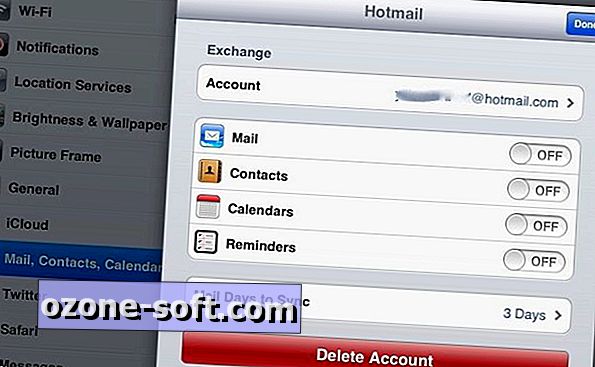
عند الانتهاء ، يجب تمكين حساب "إرسال من iPad" للبريد فقط. نظرًا لأنه تتم إعادة توجيه الرسائل المستلمة على هذا العنوان وحذفها تلقائيًا ، سيظل البريد الوارد فارغًا. لن تفوتك الردود على البريد المرسل من iPhone أو iPad لأنها ستظهر في البريد الوارد للحساب الذي اخترته كعنوان إعادة توجيه.
استخدم متصفحك أو تطبيقًا منفصلاً لتسجيل الدخول إلى حساب بريدك العادي
بعد إجراء هذه التغييرات ، ستحتاج إلى استخدام متصفحك أو تطبيق مخصص لتلقي البريد. يعد تطبيق Gmail المجاني لأجهزة iPhone و iPad بمثابة تحسين على واجهة Gmail القياسية للجوال.
بالإضافة إلى طلب تسجيل الدخول ، يحتوي التطبيق على رمز مرفق في نافذة الرسالة حتى يمكنك إضافة صورة كمرفق للرسالة بعد أن تبدأ في تكوينها. من المحبط للغاية أن تكتب رسالة فقط لكي تدرك بعد فوات الأوان أنك تريد إرفاق صورة أو ملف آخر. أتمنى فقط أن أتمكن من استخدام هذا الخيار لإرفاق ملفات بخلاف الصور.
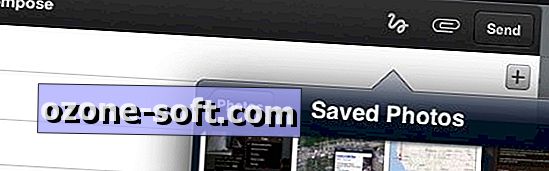
(من الغموض لماذا يتطلب جهاز iPad و iPhone تحديد المرفق أولاً ثم اختيار المشاركة أو خيار إرسال البريد الإلكتروني. على مر السنين ، اعتدت على كتابة الرسالة أولاً وإرفاق الملفات في المرة الثانية. الوحيد في حيرة من اختيار التصميم هذا؟)
هناك خيار آخر للوصول بشكل آمن إلى حسابات بريد متعددة على iPhone أو iPad هو تطبيق $ 2 Secure Webmail من Apps Gone Bananas.
يتطلب البرنامج إدخال رمز مرور أو الضغط على تسلسل مسبق للنقاط قبل أن تتمكن من الوصول إلى حسابات البريد الخاصة بك. يمكنك استخدام البرنامج لتنزيل أو عرض المرفقات ، أو إرسالها إلى تطبيقات خارجية.
يدعم البريد الإلكتروني الآمن Yahoo Mail و Hotmail و AOL و Outlook Web Access وخدمات البريد الأخرى بالإضافة إلى Gmail. عمل البرنامج بشكل جيد عندما اختبرت ذلك ، ولكن طالما يمكنك تذكر الخروج من تطبيق Gmail المجاني عند عدم استخدامه ، يمكنك استخدام حساب الإرسال فقط لمنع الوصول غير المصرح به إلى بريدك على iPhone أو iPad دون الحاجة إلى إنفاق دولارين مقابل تطبيق منفصل.



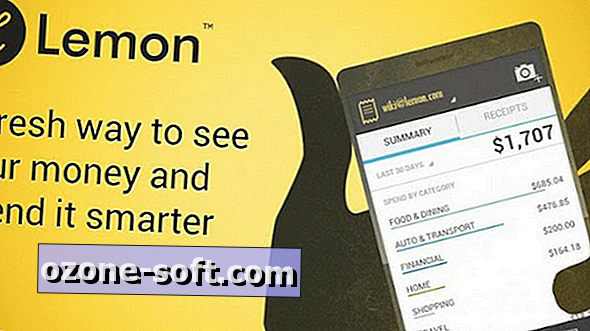









ترك تعليقك